Доповнення до товарів
Вступ
Платформа Shop-Express дозволяє створювати доповнення до товарів, що підвищує конверсію інтернет-магазину. Це дає змогу пропонувати аксесуари або додаткові послуги, наприклад, розширену гарантію на товар.
Створення доповнення
Щоб створити доповнення до товарів, перейдіть в меню «Каталог товарів → Доповнення до товарів» і натисніть «СТВОРИТИ ДОПОВНЕННЯ».
Після цього відкриється бокова панель для налаштування доповнення. Розглянемо її детальніше.
- «Доступно» 1 – перемикач, який відображає доповнення на сайті.
- «Назва» 2 – назва, яка відображається на сайті.
- «Опис» 3 – опис, який відображається на сайті.
- «Системна назва (не відображається на сайті)» 4 – системна назва, яка допомагає менеджерам в ідентифікації цього доповнення.
- «Ціна» 5 – якщо вказати 0, доповнення буде безкоштовним.
- «Акційна ціна» 6 – якщо знижка не потрібна, залиште поле пустим.
- «Валюта» 7 – валюта в якій вказана ціна.
- «Тип даних, що запитуються» 8 – тип даних, які клієнт може вказувати під час оформлення замовлення:
- «None».
- «String» – текстове поле.
- «Integer» – числове поле.
Ці дані можуть використовуватися через API.
Наприклад, «String» – текстове поле, може використовуватися для введення спеціальних вимог, таких як текст для гравіювання на товарі.
- «Посилання» 9 – клієнт може перейти на сторінку з детальною інформацією про доповнення, натиснувши на його назву.
- «Головне зображення» 10 – головне зображення доповнення, яке буде відображатися на сайті.
- «Додаткове зображення» 11 – додаткове зображення доповнення.
Після завершення налаштувань натисніть «ЗБЕРЕГТИ», щоб створити доповнення.
На сторінці «Доповнення до товарів» можна виконувати наступні дії:
- «Чекбокс» 1 – натисніть для виконання подальших дій.
- «Видалити» 2 – видаляє обране доповнення.
- «Редагування» 3 – натисніть на назву доповнення, щоб перейти до його редагування, змінити доступність або встановити поточну та акційну ціну.
- «Три крапки» 4 – натисніть, щоб викликати меню редагування або видалення доповнення.
Створення групи доповнень
Для створення групи доповнень на сторінці «Доповнення до товарів» натисніть «Групи доповнень до товарів». Ви можете створити їх пізніше на сторінці товару.
На сторінці «Групи доповнень до товарів» натисніть «СТВОРИТИ ГРУПУ».
Після цього відкриється бокова панель для налаштування групи доповнень. Розглянемо її детальніше.
- «Доступно» 1 – перемикач, який відображає групи доповнень на сайті.
- «Назва» 2 – назва, яка відображається на сайті.
- «Опис» 3 – опис, який відображається на сайті.
- «Системна назва (не відображається на сайті)» 4 – системна назва, яка допомагає менеджерам в ідентифікації цієї групи.
- «Варіант відображення» 5 – варіант відображення доповнення на сайті:
- «Список».
- «Кнопки».
- «Мін кількість для покупки» 6 – мінімальна кількість доповнень цієї групи. Якщо не вказано, можна придбати будь-яку кількість.
- «Макс кількість для покупки» 7 – максимальна кількість доповнень цієї групи. Якщо не вказано, можна придбати будь-яку кількість.
- «Дозволити вибір кількох» 8 – якщо цей чекбокс активований, можна обрати декілька доповнень цієї групи.
- «Додати» 9 – відкриває спливаюче вікно для додавання доповнень у групу.
- «Мінімальна кількість» 10 – мінімальна кількість покупки окремого доповнення.
- «Максимальна кількість» 11– максимальна кількість покупки окремого доповнення.
- «Крок» 12 – кількість доповнень, яка додається до кошика за раз. Якщо число не вказано, то додається один.
- «Видалити» 13 – видаляє доповнення з групи.
Після завершення налаштувань натисніть «ЗБЕРЕГТИ», щоб створити групу доповнень.
На сторінці «Групи доповнень до товарів» можна виконувати наступні дії:
- «Чекбокс» 1 – натисніть для виконання подальших дій.
- «Видалити» 2 – видаляє обрану групу доповнень.
- «Редагування» 3 – натисніть на назву групи доповнень, щоб перейти до її редагування, або на перемикач, щоб змінити доступність.
- «Три крапки» 4 – натисніть, щоб викликати меню редагування або видалення групи доповнень.
Додавання групи доповнень до товару
Щоб додати групу доповнень до товару, виконайте наступні дії:
- Перейдіть до редагування потрібного товару.
- Натисніть «Додати» у блоці «Доповнення до товару».
- Оберіть:
- «Створити нову групу доповнень» 1
- «Вибрати групу з існуючих» 2
Налаштування бокової панелі для нової групи доповнень були розглянуті раніше. Тепер перейдемо до налаштувань для вибору групи з існуючих:
- У меню «Група» 1 виберіть групу доповнень.
- При необхідності змініть поточну 2 та акційну 3 ціну.
- Натисніть «ЗБЕРЕГТИ», щоб додати групу доповнень.
У блоці «Доповнення до товару» можна виконувати наступні дії:
- «Сортування» 1 – сортування груп доповнень.
- «Ціна» 2 і 3 – змінює поточну та акційну ціну.
- «Три крапки» 4 – натисніть, щоб викликати меню редагування або видалення групи.
Після завершення налаштувань натисніть «ЗБЕРЕГТИ».
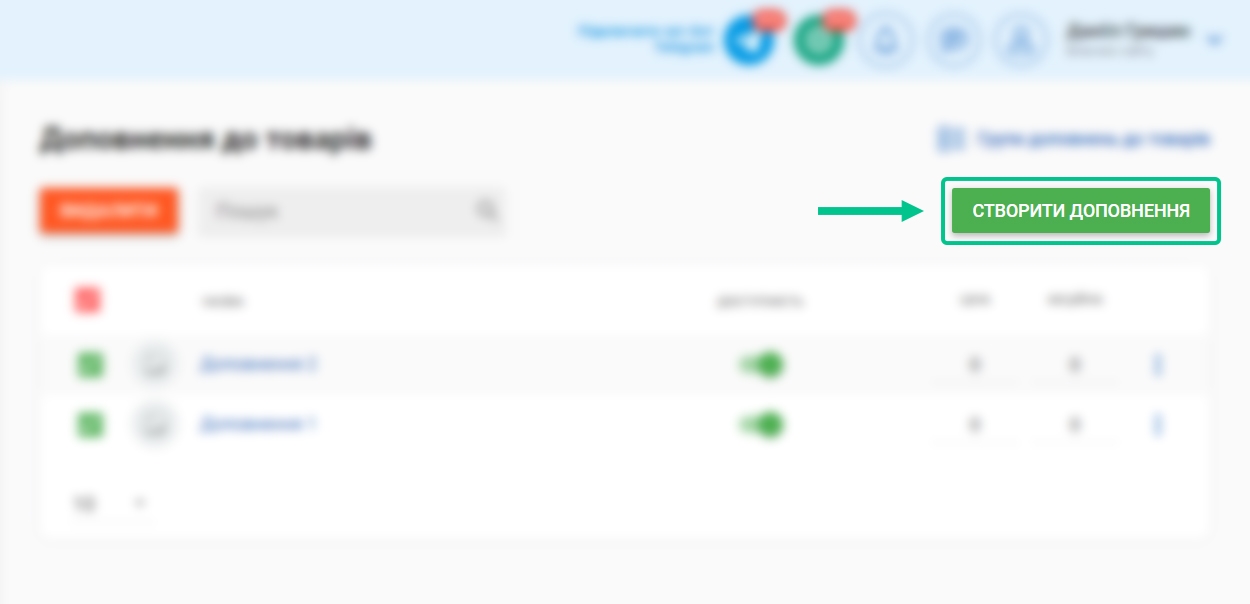
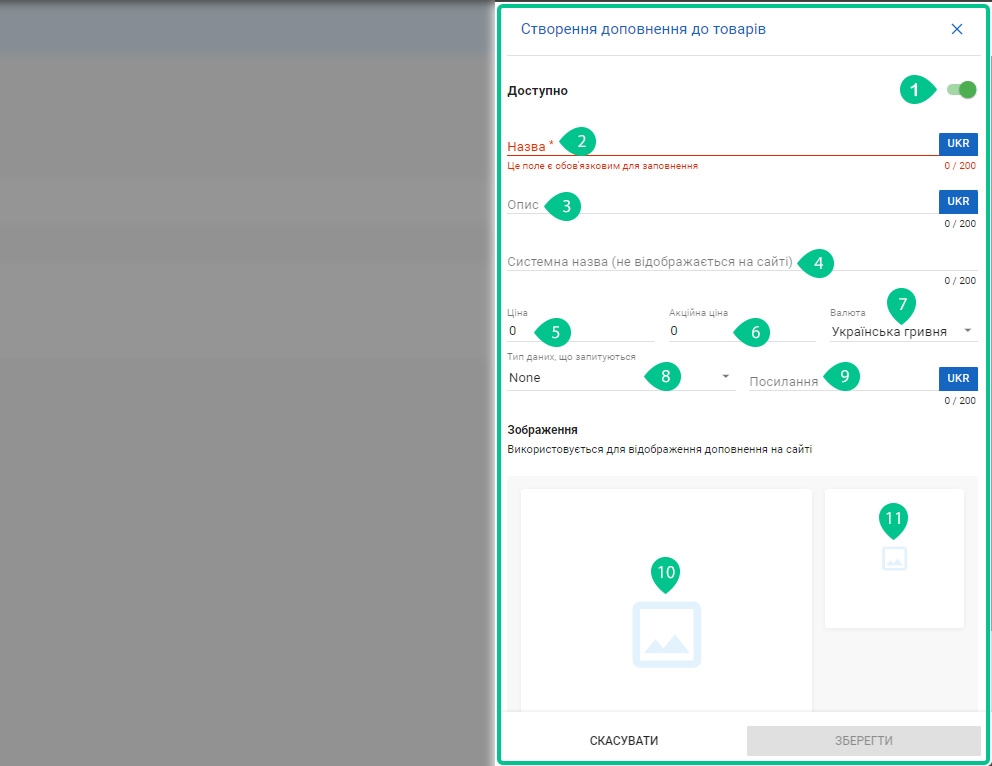
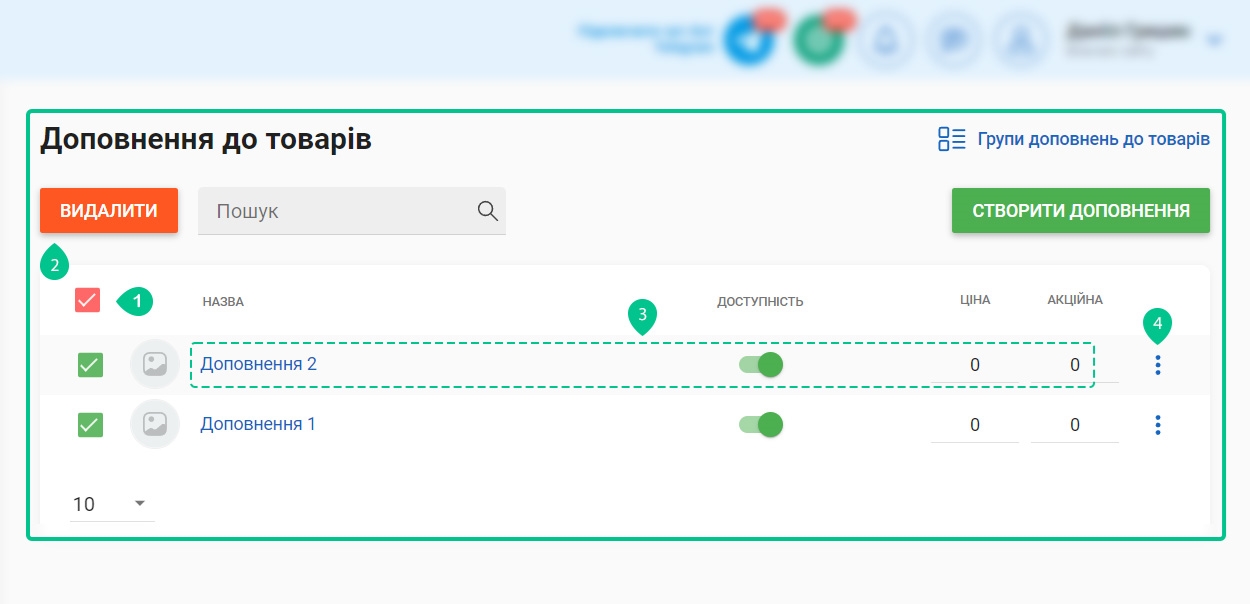
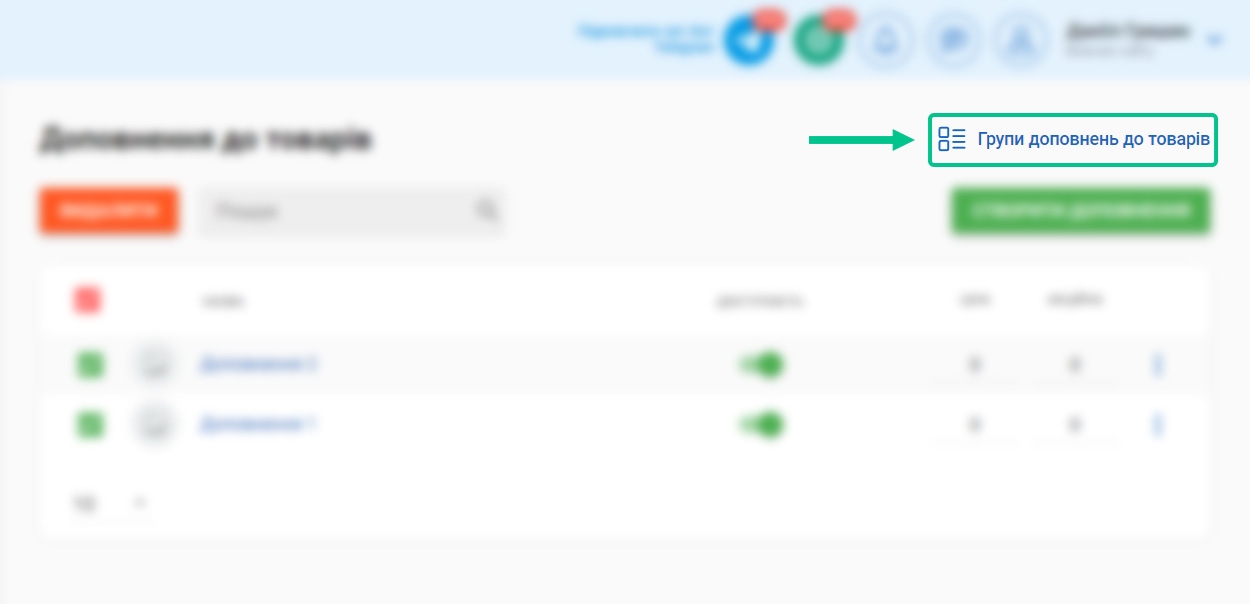
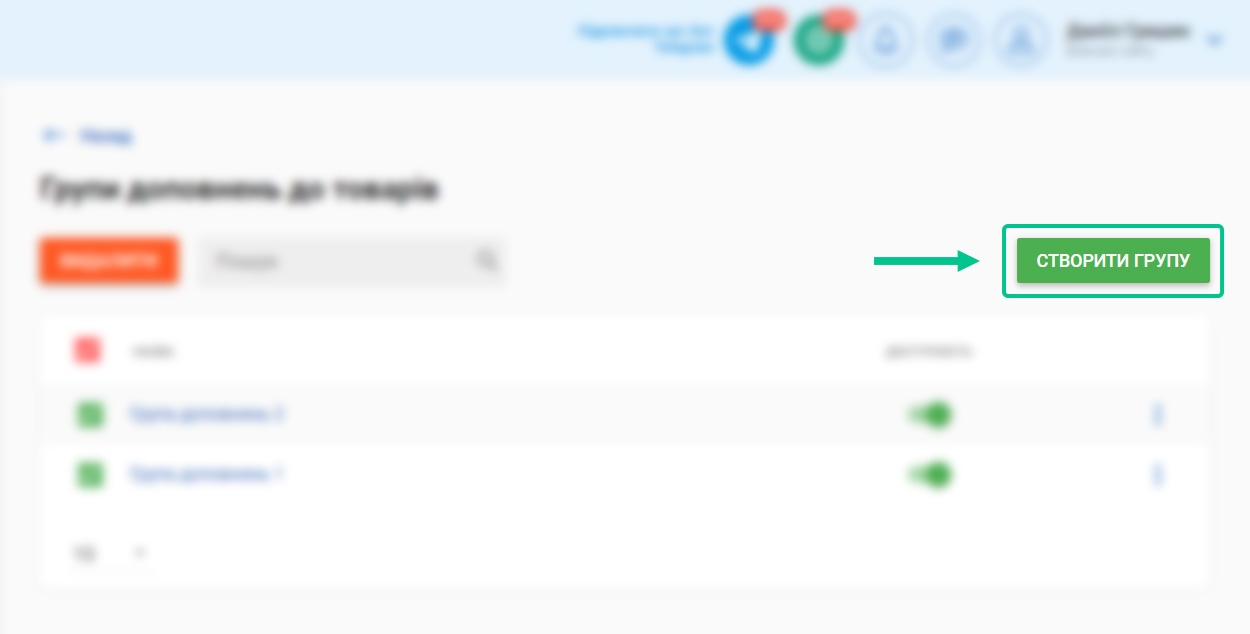
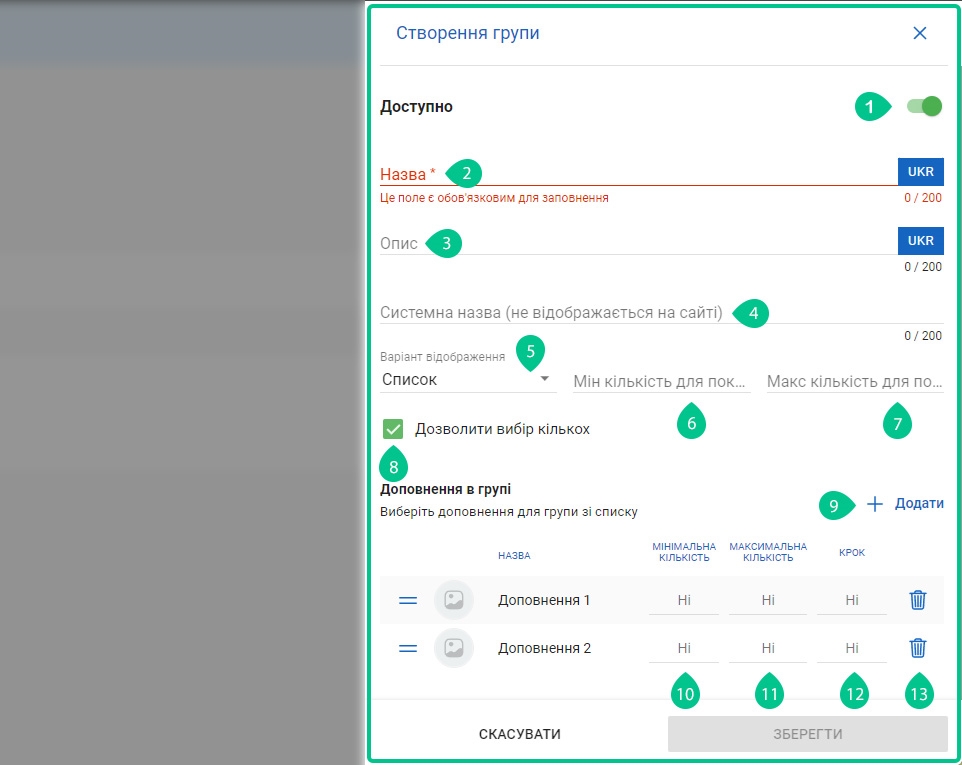
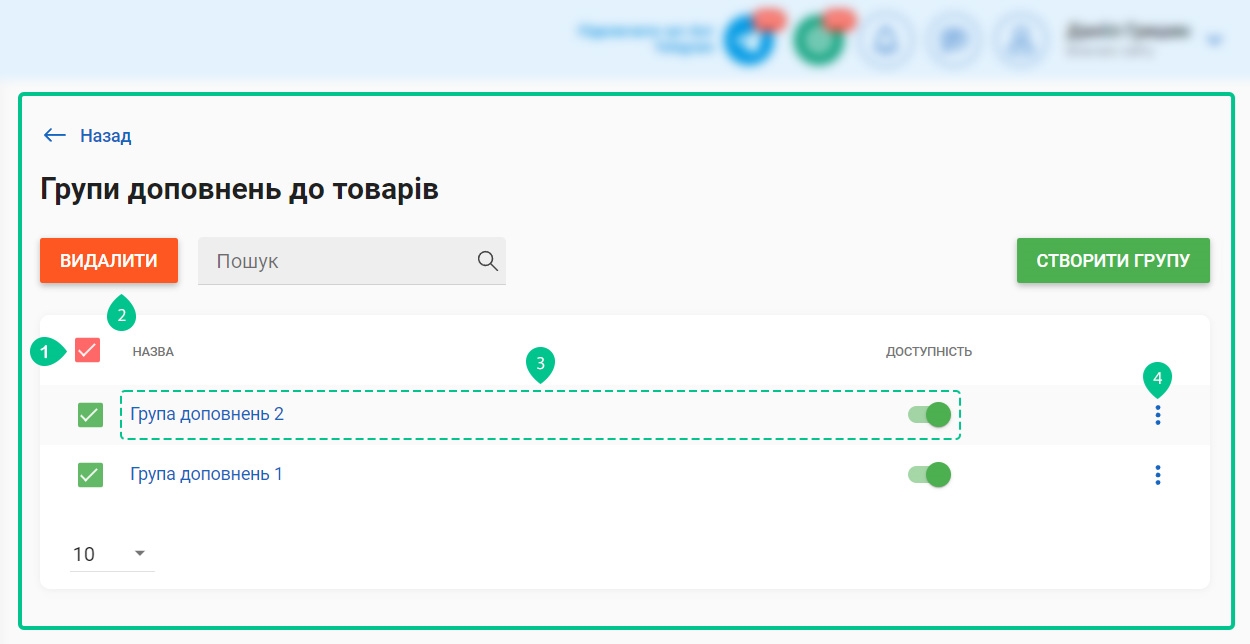
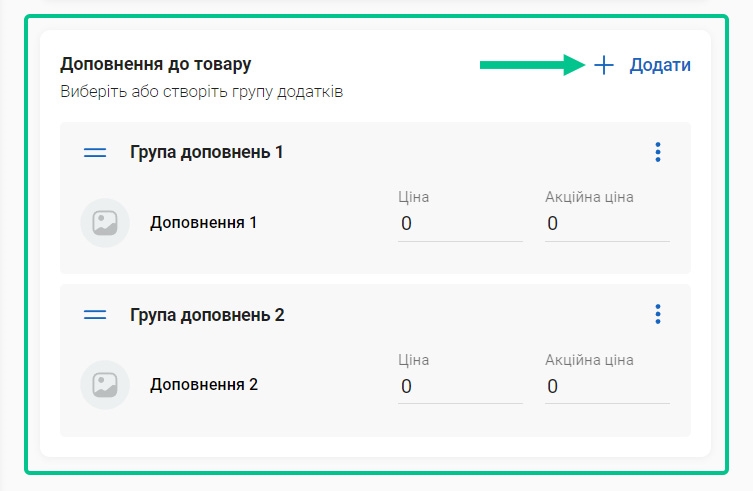
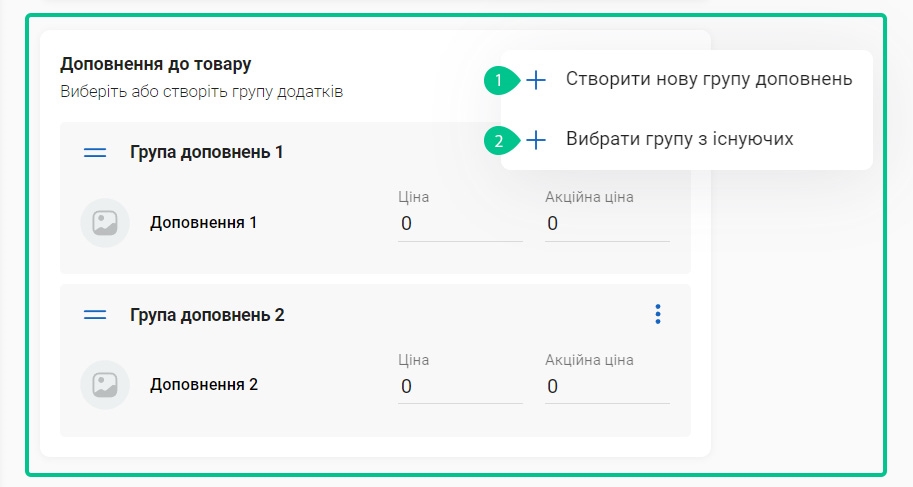
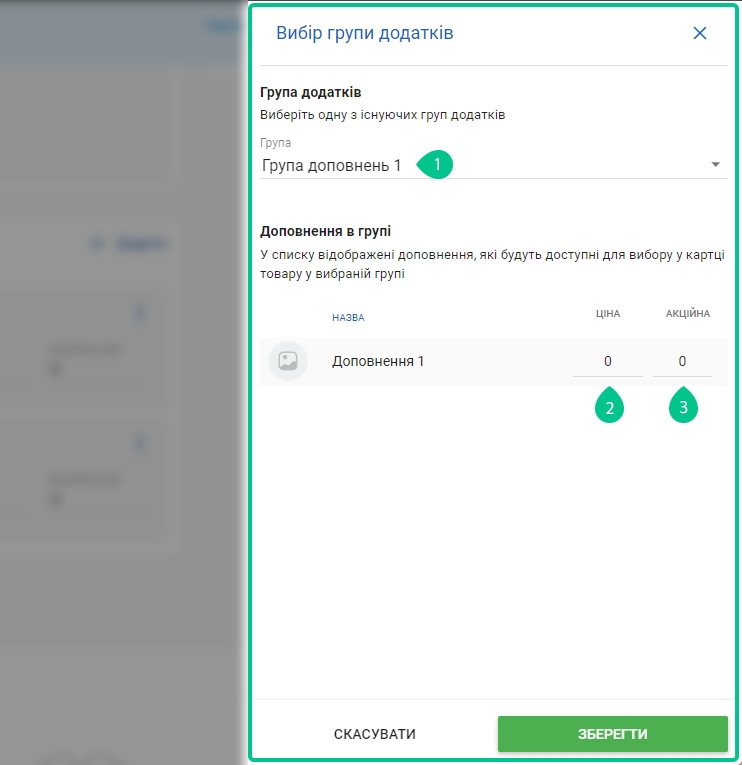
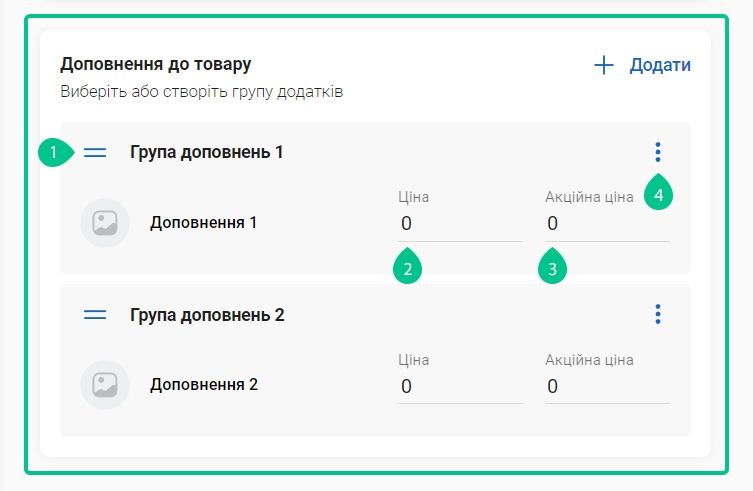
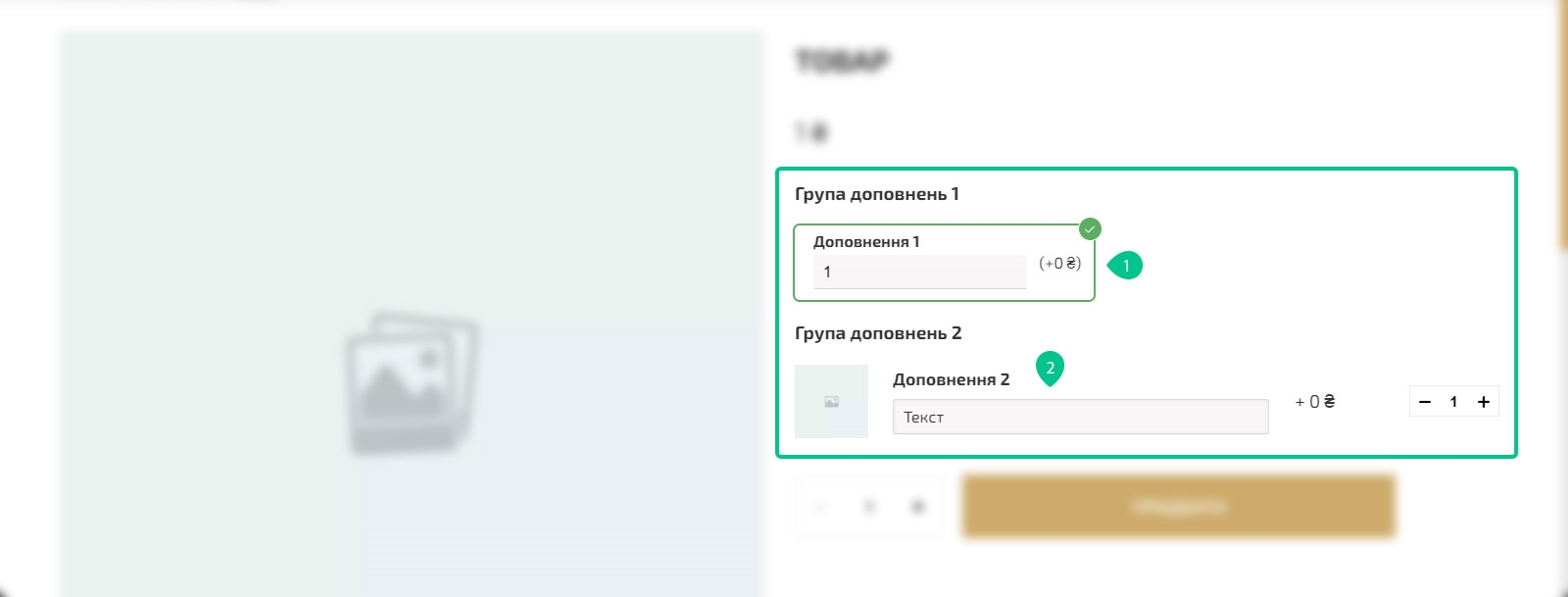
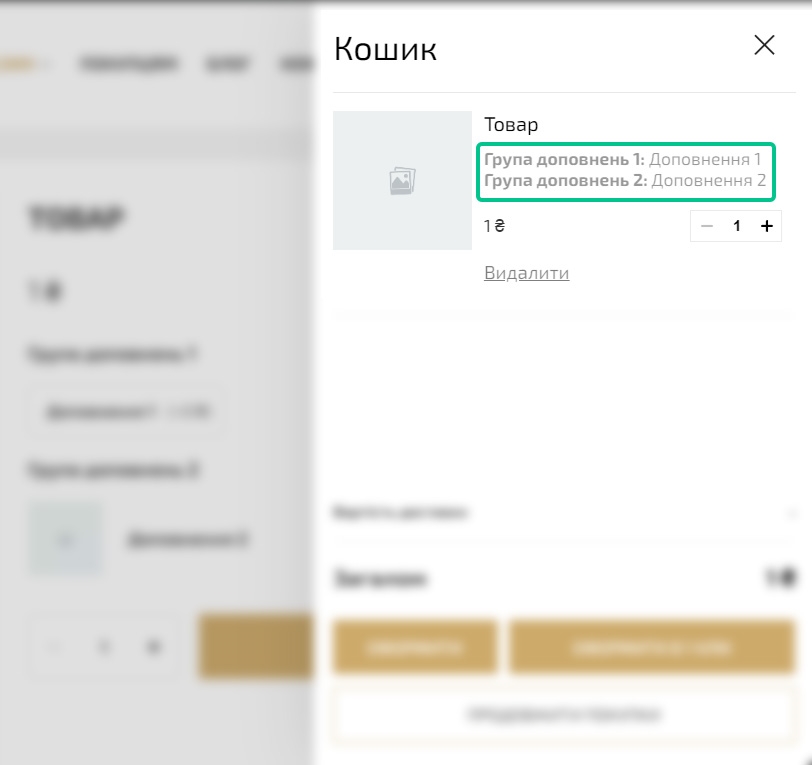
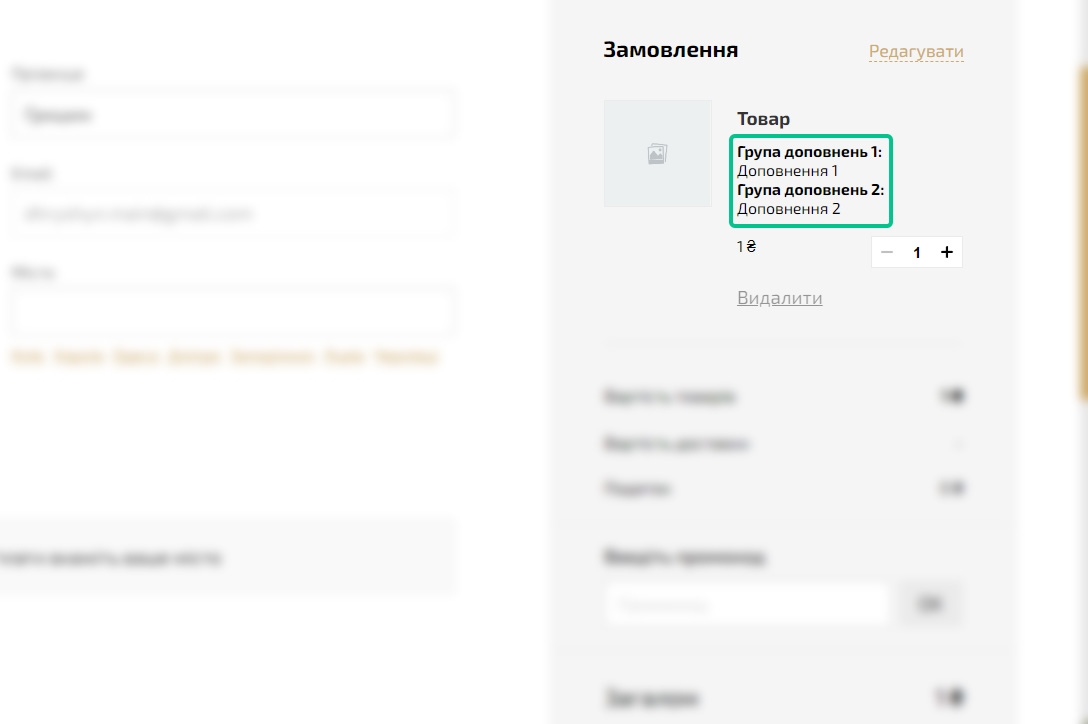
58 відгуків